Come impedire a Spotify di aprirsi all'avvio
Spotify è una delle piattaforme di streaming musicale di maggior successo e una delle più grandi con molte persone che utilizzano e apprezzano le sue funzionalità e i suoi servizi. La sua applicazione è molto semplice da usare, il che la rende una grande esperienza non solo per tutti gli amanti della musica, ma anche per coloro che cercano conforto e pace anche nell'ascoltare la musica.
Ma ci sono alcuni inconvenienti che possono verificarsi se l'applicazione Spotify si apre costantemente automaticamente all'apertura del computer. Quindi, questo articolo affronterà un elenco di soluzioni su come impedisce a Spotify di aprirsi all'avvio.
Se stai riscontrando lo stesso problema, noterai sicuramente il rallentamento del tuo computer che ti dà così tanti problemi e problemi. Potresti anche notare che non è più in grado di aprire molti programmi contemporaneamente. Questo sarà un grande fastidio soprattutto per coloro che hanno molto lavoro urgente da fare usando i loro computer o laptop.
Quindi, se vuoi evitare di sperimentare lo stesso, assicurati di leggere questo post fino alla fine!
Guida ai contenuti Parte 1. Perché Spotify si apre quando accendo il mio computer?Parte 2. Come posso impedire a Spotify di aprirsi all'avvio su Mac?Parte 3. Come posso impedire a Spotify di aprirsi all'avvio su Windows 10? Parte 4. Come scaricare Spotify Music per l'ascolto offlineParte 5. Conclusione
Parte 1. Perché Spotify si apre quando accendo il mio computer?
Se sei uno di quelli a cui piace ascoltare i propri artisti musicali preferiti mentre svolge un'attività o un lavoro sui computer, il Spotify l'app desktop sarebbe la migliore applicazione adatta a questo. Potresti scarica canzoni o album e persino creare la tua playlist che si adatta al tuo stato d'animo.
E la cosa positiva è che puoi goderti questo comfort ovunque tu sia. Tuttavia, possono sorgere alcuni tecnicismi poiché l'app Spotify si avvia costantemente da sola ogni volta che viene avviato Windows. Ma qual è la vera ragione di ciò?
Di seguito sono riportati i motivi più comuni di questo problema.
- Il primo motivo sarebbe sempre le impostazioni dell'applicazione. L'app Spotify è attivata naturalmente, i problemi su come impedire l'apertura di Spotify all'avvio sorgeranno principalmente perché si sta aprendo di conseguenza. Ma se ti interessa scoprire cose, puoi controllare ed essere in grado di rintracciare queste opzioni nascoste in questa applicazione.
- Anche l'aggiornamento di Windows potrebbe essere la ragione. Portare le tue finestre nella versione più aggiornata ti darà le funzionalità più nuove e migliorate e la migliore compatibilità con diverse applicazioni che rendono la tua esperienza la migliore. Questi possono includere la riapertura di applicazioni o programmi che non sono stati chiusi quando si spegne il computer. Se vuoi impedire a Spotify di aprirsi all'avvio, assicurati di averlo sempre spento (e anche tutte le altre applicazioni in esecuzione sul tuo computer) prima di procedere allo spegnimento del tuo personal computer o laptop.
Parte 2. Come posso impedire a Spotify di aprirsi all'avvio su Mac?
Questa parte è sicuramente dedicata a tutti gli utenti Mac che riscontrano lo stesso problema. Continua a leggere e vedrai i modi più semplici su come impedire a Spotify di aprirsi all'avvio sul tuo computer Mac.
Come discusso nella sezione precedente, potrebbe essere stato causato dalle impostazioni di Spotify stesso (quindi assicurati di ricontrollare le impostazioni) ma per i computer Mac, potrebbe anche essere Preferenze di Sistema del Mac. Prendi nota dei passaggi importanti elencati di seguito!
Come impedire a Spotify di aprirsi all'avvio tramite le impostazioni di Spotify
- Avvio dell'applicazione
- Un modo per avviare l'applicazione è utilizzare "Finder". macOS ha una cartella separata per tutte le applicazioni che hai e da lì troverai tutto ciò che desideri vedere e potrai avviare l'applicazione desiderata.
- Un modo alternativo di avviare è utilizzare "Spotlight".
- Fai clic su Spotify elencato nel menu che può essere visualizzato nella parte superiore dello schermo. Dopo averlo fatto, verrà presentato un nuovo set di opzioni, trova e fai clic su "Preferenze".
- Dopo aver fatto clic su "Preferenze", sullo schermo verrà visualizzata una nuova finestra pop-up. Sfoglia tutte le opzioni presentate fino a trovare "Mostra impostazioni avanzate".
- Il prossimo passo sarebbe selezionare "Avvio e comportamento della finestra". E lì vedrai una descrizione che dice "Apri Spotify automaticamente dopo aver effettuato l'accesso al computer". Un menu a discesa di sì e no verrà mostrato sullo schermo dopo aver fatto clic sulla descrizione. Fare clic su "No".
- Una volta terminato, non avrai più la tua applicazione Spotify aperta ad ogni avvio del tuo computer.
Come impedire a Spotify di aprirsi all'avvio tramite le preferenze di sistema del Mac
- Il primo passo è assicurarsi di aver avviato le Preferenze di Sistema. Una volta fatto, il menu delle preferenze di sistema verrà mostrato sullo schermo. Guarda e clicca su "Utenti e Gruppi".
- Dopo aver fatto clic, vedrai due opzioni in alto, ovvero "Password" e "Elementi di accesso". Fare clic su "Elementi di accesso". E poi spunta il simbolo "+" che si trova alla fine della pagina.
- Il prossimo passo sarebbe fare clic sulle tue applicazioni e selezionare Spotify nell'elenco mostrato sullo schermo. Una volta che Spotify è apparso, seleziona il pulsante "Aggiungi" nella parte inferiore della pagina.
- Noterai che sei stato reindirizzato alla finestra precedente che è apparsa nel passaggio numero 2. Da lì, vedrai l'app Spotify nell'elenco degli elementi. Devi selezionare la casella sotto la colonna "Nascondi" accanto all'applicazione per rendere Spotify nascosto quando accedi.
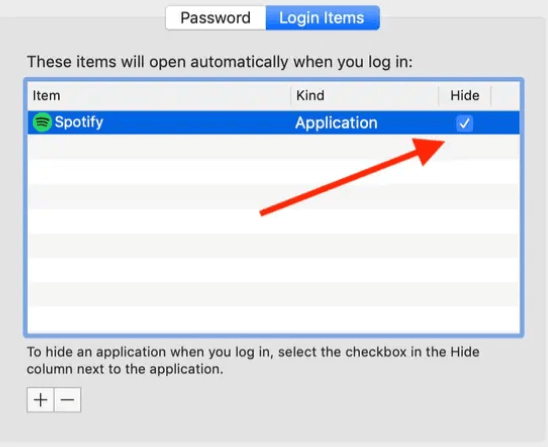
E lì, una volta completati tutti i passaggi, la tua app Spotify ora è perfettamente nascosta e non ti darà più problemi ogni volta che avvii il computer!
Parte 3. Come posso impedire a Spotify di aprirsi all'avvio su Windows 10?
Gli stessi problemi per quanto riguarda l'applicazione Spotify si verificano una volta effettuato l'accesso anche al computer Windows 10. Per evitare che l'applicazione si attivi e si avvii automaticamente, ecco i semplici passaggi da eseguire su come impedire l'apertura di Spotify all'avvio:
- Assicurati che la tua app Spotify sia in esecuzione.
- Apparirà una nuova finestra e assicurati di trovare la barra dei menu che è rappresentata da 3 punti (...) situati nell'angolo in alto a sinistra della finestra di Spotify. Fai clic sul menu (...) e vedrai un elenco di opzioni tra cui File, Modifica, Visualizza, Riproduzione e Guida. Seleziona l'opzione "Modifica" e fai clic su "Preferenze" (Ctrl + P).
- Esplora la pagina delle impostazioni fino a trovare "Mostra impostazioni avanzate". Una volta trovato, fai clic sul relativo pulsante.
- Il prossimo passo è cercare il "Comportamento all'avvio e alla finestra" nelle opzioni presentate. Dopo averlo selezionato, troverai le descrizioni sotto di esso che dicono a Spotify di aprirsi automaticamente dopo aver effettuato l'accesso al computer. Oltre a questa descrizione c'è un menu a tendina. Spuntare il pulsante "No". E hai finito!
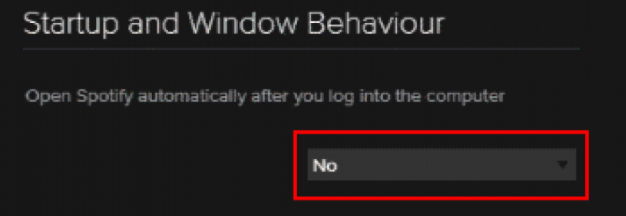
Finalmente! Ora puoi impedire l'apertura di Spotify all'avvio. Ora puoi anche sentirti a tuo agio ogni volta che hai effettuato l'accesso al tuo computer.
Ma se non ti interessa scoprire ed esplorare le impostazioni della tua applicazione, non preoccuparti perché di seguito è riportato il modo alternativo su come impedire l'apertura di Spotify all'avvio del tuo computer Windows 10.
- Innanzitutto, vai su Task Manager di Windows, come saprai, il Task Manager è stato molto utile perché contiene funzionalità che sono state di grande aiuto. Ti dà il controllo delle schede disponibili e dei programmi che vuoi eseguire sul tuo PC. Basta semplicemente fare clic con il pulsante destro del mouse sulla barra delle applicazioni di Windows e selezionare "Gestione attività". Puoi anche usare il tasto di scelta rapida "Ctrl + Maiusc + Esc.
- Una volta premuto, nella finestra verranno visualizzate le opzioni tra cui Prestazioni di processo, Cronologia app, Avvio, Utenti, Dettagli e Servizi. Seleziona il pulsante "Avvio" e cerca Spotify nell'elenco presentato. Quindi devi fare clic con il pulsante destro del mouse e selezionare "Disabilita".
- Dopo averlo selezionato, conferma la sua etichetta nella colonna Stato accanto a Publisher e Impatto di avvio sulla stessa pagina mostrata sullo schermo. Lo stato dovrebbe essere contrassegnato come "Disabilitato".

Ed è fatto! Solo semplici e facili passaggi da seguire e ora puoi impedire a Spotify di aprirsi all'avvio. Come puoi vedere, questa procedura ti dà anche il potere e il controllo per disabilitare tutte le altre applicazioni e programmi che non vuoi avviare automaticamente ogni volta che accedi al tuo PC. Controlla e provalo per un'esperienza migliore!
Parte 4. Come scaricare Spotify Music per l'ascolto offline
Spotify è stato il massimo conforto per tutti gli amanti della musica là fuori e la cosa migliore di questa app è che è molto semplice e comoda da usare. Una volta aperta l'app, potresti già cercare gli artisti che desideri ascoltare e aggiungerli alla tua playlist. Puoi anche scaricare i tuoi album preferiti e ascoltarli mentre sei offline e ovunque la tua connessione Internet non possa raggiungere.
Per scaricare, assicurati che il tuo dispositivo sia pronto per il download considerando che non è in modalità di sospensione, che disponi di una connessione Internet attiva, che disponi di spazio di archiviazione sufficiente e, soprattutto, che disponi di un account Spotify Premium .
Se desideri avere le tue playlist scaricate essere convertito in MP3 o qualsiasi altro formato di output come AAC, M4A, AC3, FLAC o WAV e mantieni tutte quelle playlist sul tuo PC per sempre anche se il tuo abbonamento Spotify è stato già annullato, puoi utilizzare AMusicSoft Spotify Music Converter che ti darà 5 volte più veloce la velocità di conversione e soprattutto una qualità originale al 100%. Mantiene anche i tag ID e le informazioni sui metadati dei brani originali anche dopo che la conversione è stata completata.
Puoi anche utilizzare AmusicSoft Spotify Music Converter per rimuovere DRM (Digital Rights Management) da brani, audiolibri e Apple Music di iTunes M4P. Ora, anche senza abbonamento e anche senza attivare i dati mobili, puoi comunque ascoltare Apple Music su altri lettori musicali.
Parte 5. Conclusione
Avere le tue applicazioni e i tuoi programmi preferiti con l'avvio automatico o l'esecuzione automatica non ti darà sempre tutto il comfort che ti aspetti di provare. Alcuni problemi possono verificarsi e possono essere riscontrati. Ma in tal caso, ci sono anche queste procedure e passaggi che sono molto facili da seguire per evitare e impedire che questo tipo di tecnicismi si verifichi costantemente.
Se riscontri i problemi, sentiti libero di seguire i passaggi spiegati sopra per impedire l'apertura di Spotify all'avvio.
Persone anche leggere
- Spotify No Ads: le cose che devi imparare
- Scopri come giocare a Spotify su Xbox One qui
- Come riprodurre Spotify Music su Fitbit Versa: una guida per te
- Modi su come riprodurre Spotify su Apple TV
- Come riprodurre Spotify su iPod Touch: una guida
- Riproduci Spotify Music su Samsung Gear S3: posso farlo?
- Come scaricare Spotify per Chromebook?
- Come scaricare musica da Spotify al telefono Android
Robert Fabry è un blogger appassionato, un appassionato di tecnologia, e forse può contaminarvi condividendo qualche consiglio. Ha anche una passione per la musica e ha scritto per AMusicSoft su questi argomenti.